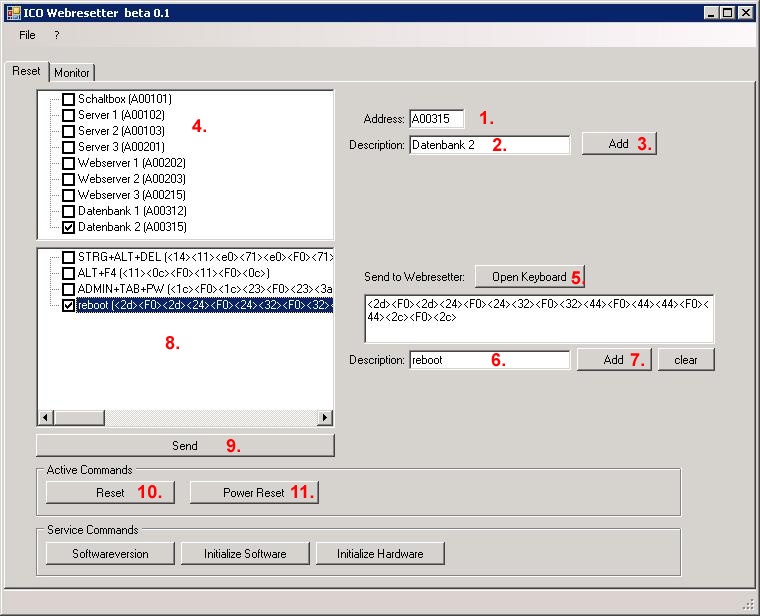
Hier finden Sie eine Demo Software für den Telejet Webresetter (tks)
Systemvoraussetzung
WindowsXP (oder höher) bzw.
Windows Server 2003 (oder höher)
mit .Net Framework 2.0
Die Software ist für kleine Installationen gedacht, bei der nur wenige Benutzer die Möglichkeit benötigen, Rechner und Server bzw. andere Hardware über den Webresetter zu managen.
Die Software funktioniert natürlich auch über einen Remotedesktop - d.h. die Bedienung ist auch aus der Ferne möglich.
Auch für das Testen oder Entwickeln von eigenen Anwendungen kann sie recht hilfreich sein, da man sich über den Reiter "Monitor" die Kommunikation zwischen der Software und dem Webresettern anschauen kann.
Natürlich finden Sie in dem Sofwarepaket (siehe Ende des Beitrages) den kompletten Quellcode zur Software.
Hier ein Screenshot der Software
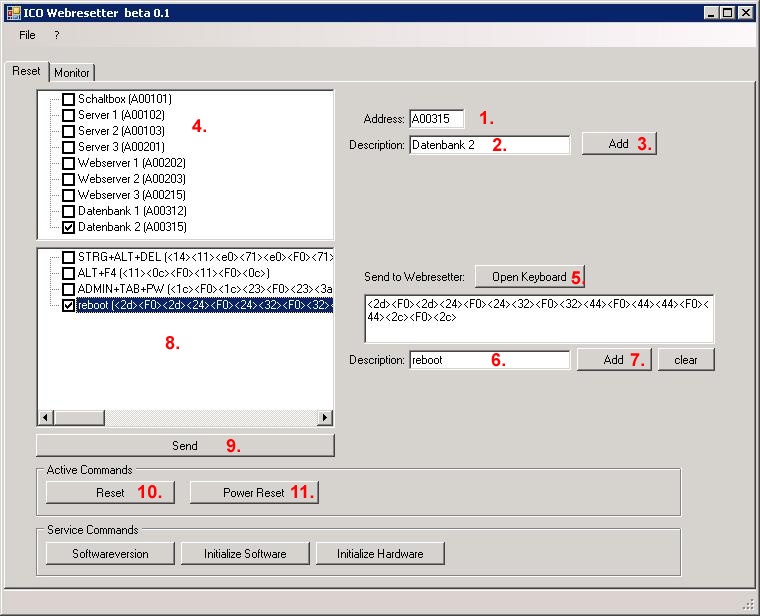
Um einem Webresetter z. B. den Tastaturbefehlt <STRG> + <ALT> + zu schicken gehen Sie wie folgt vor:
1. Geben Sie in "Address" (1) die Adresse ihres Webresetters ein (Die auf dem Keyboard-Simulator angegebene 6-stelige Hexadezimal-ID, z.B. 00AA1E).
2. Geben Sie eine Beschreibung in das Feld "Description" (2) ein.
3. Bestätigen Sie die Eingabe mit <ADD> (3).
Der neu eingetragene Keyboard-Simulator erscheint nun links in der Liste (4).
Als nächstes müssen Sie noch den Tastaturbefehl eingeben, den der Webresetter schicken soll. Am einfachsten klicken Sie dafür auf den Button <Open Keyboard> (5). Es öffnet sich ein virtuelles Keyboard, auf dem Sie Ihre gewünschten Tastenbefehle mittels Mauseingabe auswählen können.
Bitte beachten Sie: Standardmäßig müssen Sie eine Taste zweimal drücken um einen kompletten Tastendruck zu simulieren. Das erste Mal zum drücken - das zweite Mal um Sie wieder loszulassen.
Beispiel: Für den Befehl <STRG> + <ALT> + <DEL> müssten Sie also mit der Maus zuerst auf <STRG> - dann auf <ALT> und dann auf <DEL> drücken.
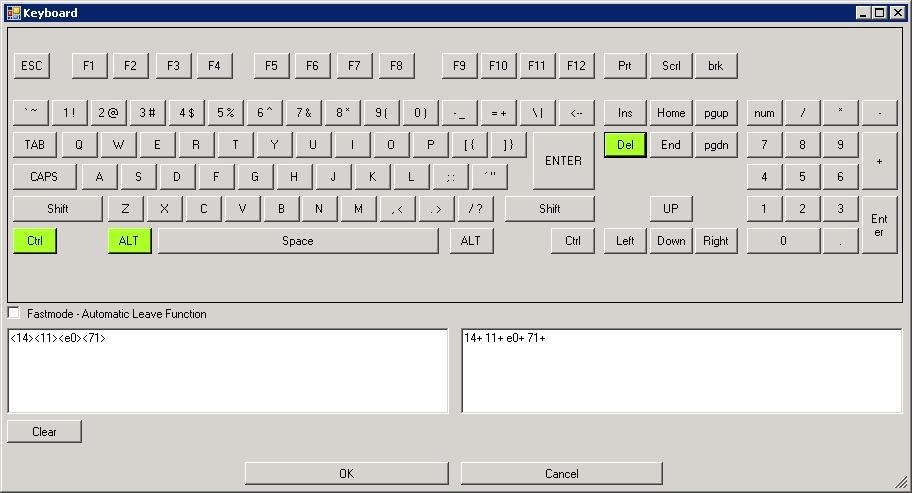
Wenn alle Tasten grün markiert sind, klicken Sie nochmal nacheinander auf alle drei Tasten, um Sie wieder loszulassen. Danach bestätigen Sie mit <OK> die Eingabe.
Die Tastenkombination finden Sie nun im Hauptprogramm unter "Send to Webresetter". Dort geben Sie sinnvollerweise noch eine Beschreibung (6) für Ihren Tastaturbefehl ein und bestätigen die Eingabe mit <ADD> (7).
Um die Tastenkombination nun an ihren Keyboardsimulator zu senden, selektieren Sie in der oberen Liste (4) den anzusteuernden Webresetter. Danach wählen Sie in der unteren Liste (8) den gewünschten Tastaturbefehl aus. Danach klicken Sie einfach auf <SEND> (9).
Nun wird an Ihren Rechner (an den der Keyboardsimulator, der natürlich vorher auch angeschlossen worden sein sollte) die Tastenkombination <STRG><ALT><DEL> gesendet!
Um den Rechner über den Resetkontakt des Mainboards zu resetten, müssen Sie nur den Webresetter aus der Liste (4) auswählen und danach auf die Taste <Reset> (10) drücken. Auch hier muss natürlich vorher der Webresetter (inkl. Reset-Kabel) angeschlossen sein.
Die Taste <Power Reset> arbeitet mit der Webresetter Schaltbox zusammen. Beim drücken dieser Taste, wird das an der Schaltbox angeschlossene Gerät für 3-5 Sek. stromlos geschaltet.
Sollten Sie Fragen oder Anregunden zur Software haben, zögern Sie bitte nicht, diese hier zu posten.
Alternativ können Sie sich auch gerne an unseren Service wenden.
Link zur Webresetter Windowssoftware - Version "beta 0.1"